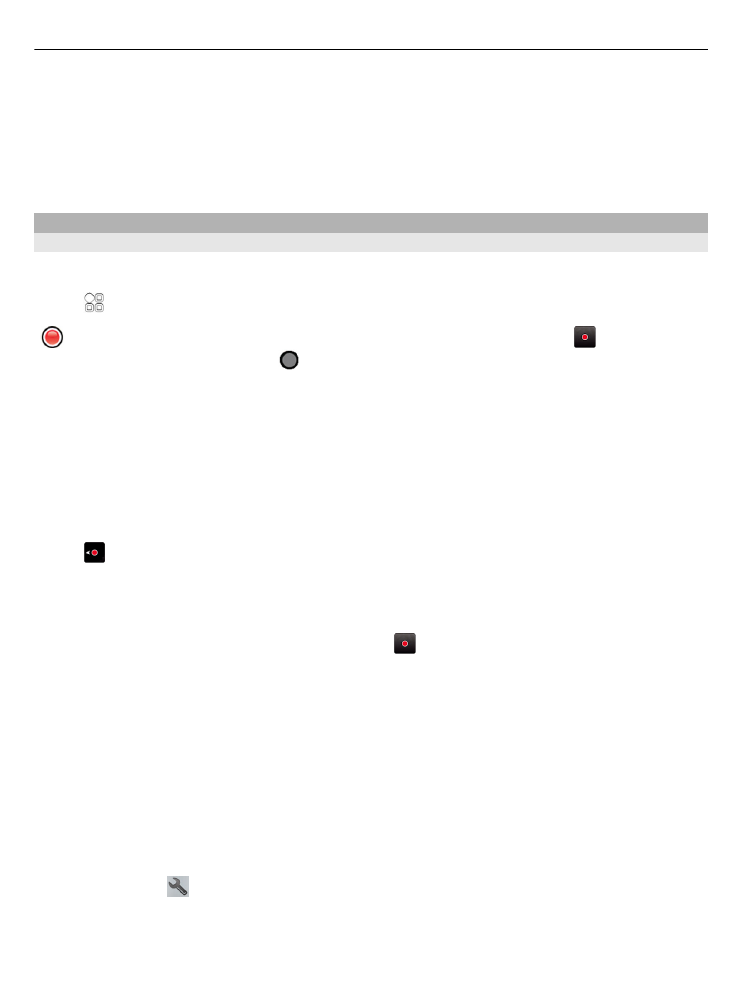
การดูที่ต ั้งและแผนที่ของคุณ
ดูที่ตั้งปัจจุบันของคุณบนแผนที่ และเรียกดูแผนที่ในเมืองและประเทศต่างๆ
เลือก >
แผนที่
และ
แผนที่
แสดงตําแหน่งปัจจุบันของคุณ หากมี ขณะที่กําลังค ้นหาตําแหน่งของคุณ จะกะพริบ หาก
ไม่สามารถหาตําแหน่งของคุณได ้ แสดงตําแหน่งที่ทราบล่าสุดของคุณ
หากไม่มีการกําหนดตําแหน่งที่แม่นยํา จะมีวงกลมสีแดงรอบๆ ไอคอนการกําหนดตําแหน่งแสดง
พื้นที่ทั่วไปที่คุณอาจอยู่ ในพื้นที่ซึ่งมีประชากรอยู่หนาแน่น ความถูกต ้องของการประเมินอาจ
เพิ่มขึ้น และวงกลมสีแดงจะมีขนาดเล็กกว่าในพื้นที่ที่มีประชากรเบาบาง
การเรียกดูแผนที่
ลากแผนที่ด ้วยนิ้วของคุณ ตามค่าเริ่มต ้น แผนที่จะหันทิศทางไปทางทิศเหนือ
การดูที่ต ั้งปัจจุบ ันของคุณหรือที่ต ั้งล่าสุดที่ทราบของคุณ
เลือก
หากคุณกําลังค ้นหา หรือเรียกดูที่ตั้ง และดูรายละเอียดเกี่ยวกับที่ตั้งโดยใช ้บริการ เช่น สภาพ
อากาศ ข ้อมูลสําหรับที่ตั้งที่คุณกําลังดูอยู่จะปรากฏขึ้น หากต ้องการกลับไปดูที่ตั้งปัจจุบันของ
คุณ หรือดูข ้อมูลสําหรับที่ตั้งปัจจุบันของคุณ เลือก
การย่อหรือขยาย
เลือก + หรือ -
เคล็ดล ับ: ในการขยาย คุณยังสามารถวางนิ้วสองนิ้วไว ้บนแผนที่ และเลื่อนนิ้วออกจากกันเพื่อ
ขยาย หรือเลื่อนนิ้วเข ้าหากันเพื่อย่อ โทรศัพท์บางรุ่นรองรับคุณสมบัตินี้
หากคุณเรียกดูบริเวณที่แผนที่ที่จัดเก็บอยู่ในโทรศัพท์มือถือของคุณไม่ครอบคลุม และคุณเชื่อม
ต่อกับข ้อมูลที่ใช ้งานอยู่ ระบบจะดาวน์โหลดแผนที่ใหม่โดยอัตโนมัติ
การป้องก ันไม่ให้มีการดาวน์โหลดแผนที่ถนนโดยอ ัตโนม ัติ
ในเมนูหลัก เลือก >
อินเทอร์เน็ต
>
การเชื่อมต่อ
>
ออฟไลน์
80
แผนที่และที่ต ั้ง
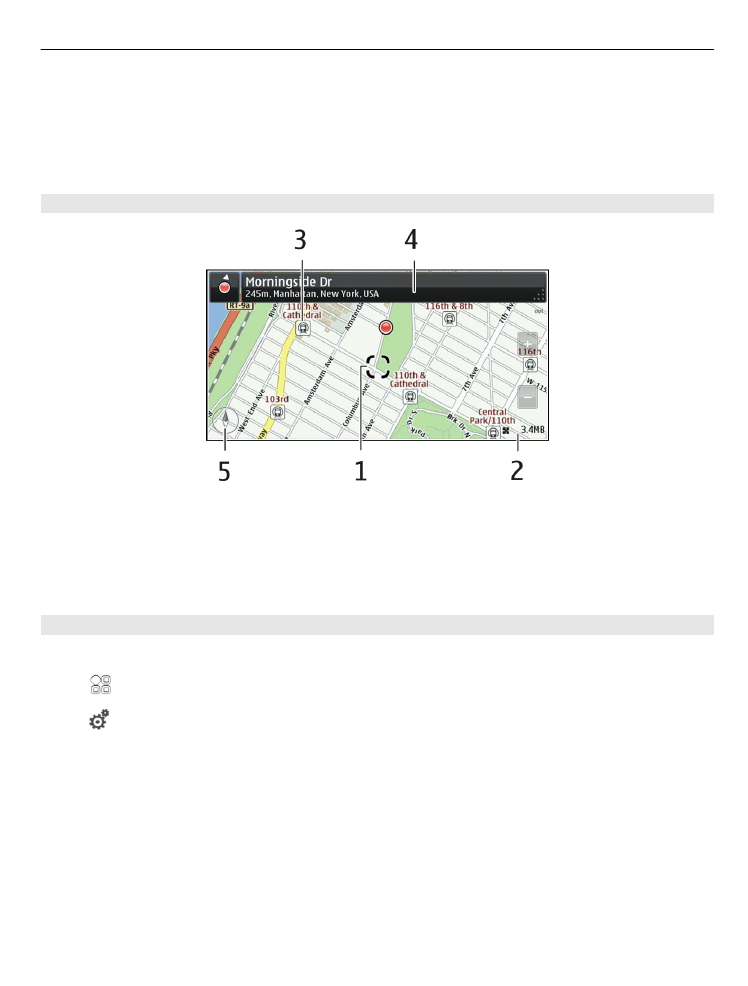
เครื่องจะดาวน์โหลดแผนที่ใหม่ด ้วย หากคุณอัพเกรดเป็นแอปพลิเคชั่นแผนที่เวอร์ชันล่าสุด เมื่อ
คุณใช ้แผนที่เป็นครั้งแรกหลังจากอัพเกรด ให ้เลือก
ใช้งานแผนที่ Ovi ออนไลน์
คุณต ้องใช ้
งานการเชื่อมต่อข ้อมูลอยู่
บริเวณที่ครอบคลุมของแผนที่จะแตกต่างกันไปตามประเทศและภูมิภาค